検索結果に表示するサムネイル画像は、カスタム検索の結果ページの URL について、より詳しい情報をユーザーに提供するために有効です。デフォルトでは、サムネイル画像として使用できる画像が自動的に表示されます(このデフォルト動作は、コントロール パネルの [デザイン] ページで無効にできます)。
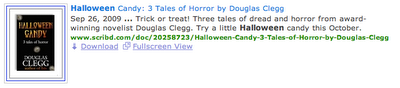
サムネイル画像は以下の方法で指定できます:
- HTML ページの
<head>セクションの PageMap データ を使用する thumbnailメタ タグを使用する
PageMap を使用する
PageMap のコードをページの <head> セクションに追加してサムネイル画像を指定できます。このコンテンツはユーザーからは見えませんが、カスタム検索には有用な情報を提供できます。サムネイル画像のサムネイル DataObject を作成するには次のようにします:
<!--
<PageMap>
<DataObject type="thumbnail">
<Attribute name="src" value="http://www.example.com/recipes/applepie/applepie.jpg"/>
<Attribute name="width" value="100"/>
<Attribute name="height" value="130"/>
</DataObject>
</PageMap>
-->
(PageMap を使用して、アクションやカスタム属性を追加することもできます。)
thumbnail メタ タグを使用する
thumbnail メタ タグをページの <head> セクションに追加して、サムネイル画像を指定することもできます。次に例を示します:
<meta name="thumbnail" content="http://example/foo.jpg" />